Reklama
 Ile razy przenosiłeś pliki dokumentów z pulpitu do określonego folderu dokumentów lub importowałeś pliki muzyczne z folderu muzycznego do biblioteki iTunes lub przekonwertowane pobrane filmy do formatu odtwarzanego przez multimedia gracze? Czy kiedykolwiek myślałeś, że dzisiejszy wyjątkowo inteligentny komputer powinien być w stanie zautomatyzować te procedury zamiast zmuszać je do robienia ręcznie?
Ile razy przenosiłeś pliki dokumentów z pulpitu do określonego folderu dokumentów lub importowałeś pliki muzyczne z folderu muzycznego do biblioteki iTunes lub przekonwertowane pobrane filmy do formatu odtwarzanego przez multimedia gracze? Czy kiedykolwiek myślałeś, że dzisiejszy wyjątkowo inteligentny komputer powinien być w stanie zautomatyzować te procedury zamiast zmuszać je do robienia ręcznie?
Jednak wykonywanie tych procedur ręcznie jest dokładnie tym, co robi wiele osób; jest całkowicie przeciwne do „komputer jest stworzony, aby ułatwić nam życie" filozofia. Na szczęście istnieje kilka aplikacji, które mogą pomóc nam zautomatyzować te przyziemne zadania i dać nam więcej czasu na wykonanie naszej prawdziwej pracy. Jednym z tych narzędzi jest Belweder.
Dystrybucja pobranych plików
Belvedere to menedżer plików i folderów stworzony przez ludzi z Lifehacker. Jest inspirowany podobnym narzędziem dla komputerów Mac o nazwie Hazel. Wspominaliśmy Belvedere kilka razy wcześniej, ale nigdy nie udało nam się uzyskać dokładniejszego spojrzenia. Aby uzyskać wyraźniejszy obraz tego, co potrafi Belvedere, przyjrzyjmy się, w jaki sposób używam tego narzędzia do zarządzania moimi pobraniami.
Jako maniak pobierania, który właśnie znalazł lepszego dostawcę Internetu, ściągam (prawie) wszystko, co mnie interesuje, z sieci (nawet jeśli większość z nich zostanie później usunięta). Logiczne jest więc to, że mój folder pobierania jest zaśmiecony wszelkimi rodzajami plików i folderów. To, co zrobiłem, aby rozwiązać problem, to ustanowienie pewnych zasad dystrybucji tych plików do odpowiednich folderów.
Otworzyłem aplikację i kliknąłem „plus (+)”Pod przyciskiem„Lornetka składana”, Aby dodać folder do monitorowania. W takim przypadku dodałem folder pobierania do listy.
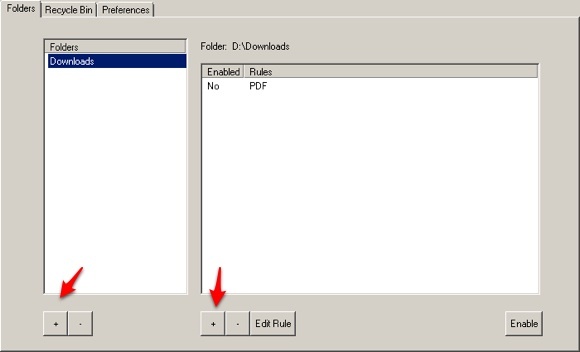
Następnie, wybierając folder Pobrane w lewym okienku, kliknąłem „plus (+)”Na przycisku„Zasady”Panel po prawej stronie, aby dodać regułę.
Zamierzałem stworzyć regułę, aby przenieść wszystkie pobrane pliki PDF z folderu Pobrane do folderu specjalnie przeznaczonego dla plików PDF, więc w „Utwórz regułę”W oknie„warunki do naśladowania”Podałem, że rozszerzenie pliku powinno mieć format PDF; i pod "jakie działania należy wykonać, jeśli spełnione są określone warunki”Powiedziałem Belvedere, aby przenieść plik do folderu o nazwie PDF na dysku D: \.
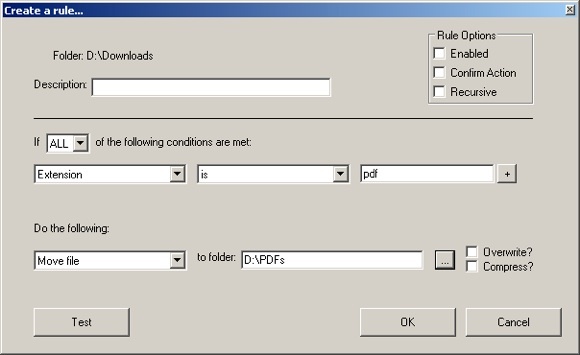
Następnie, aby aktywować regułę, zaznaczyłem „Włączone”W prawym górnym rogu okna.
Dostępne warunki, które możesz wybrać to: Nazwa, rozszerzenie, rozmiar, i Data.
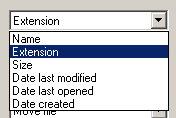
Dostępne działania to: Przenieś, Zmień nazwę, Wyślij do Kosza, Usuń, Kopiuj i Otwórz plik (i).
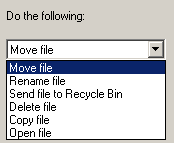
Oprócz reguły PDF utworzyłem także kilka innych reguł dla mojego folderu pobierania, takich jak przenoszenie muzyki pliki do biblioteki iTunes, pliki filmowe do folderu Movie, pliki komiksowe do folderów według ich tytułów, itp. Możesz dodać tyle folderów, ile chcesz oglądać i tyle reguł, których chcesz przestrzegać, ile potrzebujesz.
Belvedere może również pomóc w utrzymaniu kosza w czystości przez rutynowe opróżnianie go w określonym czasie.
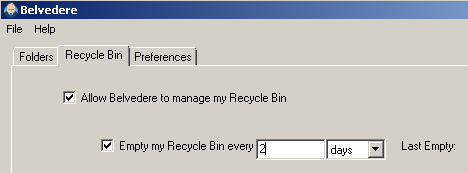
Inne możliwe zastosowania
O ile mi wiadomo, Belvedere jest najlepszą alternatywą wśród innych podobnych aplikacji w systemie Windows. Korzystając z kombinacji warunków i działań, każdy może łatwo stworzyć reguły zarządzania swoimi plikami i folderami. Istnieje wiele możliwych zastosowań Belvedere, które można wymyślić. Oto kilka pomysłów, z których osobiście korzystam:
- Automatycznie przenieś pliki filmowe do folderu, w którym zostaną one przekonwertowane do formatu przyjaznego dla iPoda za pomocą DropFolders Oglądaj foldery i konwertuj pliki wideo za pomocą DropFolders i HandBrake Czytaj więcej . Następnie wyniki zostaną przeniesione do innego folderu do pobrania przez iTunes.
- Przenieś specjalnie oznaczony folder do innej lokalizacji. Ponieważ zawsze umieszczam wszystkie materiały związane z projektem w folderze pod „Obecnie pracuję”, Mógłbym oznaczyć folder gotowego projektu słowem„~ Gotowe”, A folder zawierający wszystko w środku zostanie przeniesiony do„Gotowe projekty" teczka.
- Utwórz kopię zapasową każdego pliku związanego z pracą w moim folderze Dropbox. Tak więc każdy plik, który umieszczę w folderze Dropbox w moim biurze, zostanie skopiowany do innego folderu na moim komputerze domowym. Nawet jeśli ten plik zostanie usunięty z folderu Dropbox, zawsze będę mieć kopię zapasową w domu.
Czy możesz pomyśleć o innych kreatywnych zastosowaniach tego systemu zarządzania plikami i folderami? Podziel się swoimi pomysłami, korzystając z poniższych komentarzy. I nie zapomnij sprawdzić naszej inny 4 sprawdzone proste porady dotyczące porządkowania plików w systemie Windows Czytaj więcej podobny Uporządkuj swoje pliki komputerowe błyskawicznie dzięki DropIt [Windows] Czytaj więcej artykuły 3 sposoby na uporządkowanie i uporządkowanie pulpitu Windows Czytaj więcej .
Źródło obrazu: Lifehacker
Indonezyjski pisarz, samozwańczy muzyk i niepełnoetatowy architekt; kto chce uczynić świat lepszym miejscem za każdym razem za pośrednictwem swojego bloga SuperSubConscious.


